Nguyên nhân laptop bị mất tiếng và các cách khắc phục cực đơn giản

Để nhận biết được những nguyên nhân gây ra vấn đề bất tiện này và cách khắc phục đơn giản tại nhà. Bạn hãy xem qua bài viết này nhé!

Nguyên nhân laptop bị mất tiếng
Trong quá trình sử dụng, vấn đề laptop bị mất tiếng thường xảy ra và khiến người dùng gặp khó khăn trong công việc. Tình trạng laptop không phát ra tiếng có nhiều nguyên nhân khác nhau. Bạn hãy tham khảo các nguyên nhân dưới đây để tránh gặp vấn đề bất tiện này nhé.
- Kết nối của tai nghe với jack cắm bị lỏng, khiến bạn không thể nghe được những âm được phát ra từ laptop và tai nghe.
- Âm lượng của laptop quá thấp: Bạn vô tình điều chỉnh âm lượng quá thấp khiến bạn không thể nghe âm thanh phát ra từ laptop.
- Chưa kích hoạt Playback Devices: Việc tắt trình điều khiển âm thanh Playback Devices cũng khiến loa laptop không phát ra tiếng.
- Xung đột phần mềm: Trong quá trình sử dụng, việc xảy ra xung đột giữa các phần mềm đang chạy cũng khiến laptop của bạn không nghe được âm thanh.
- Lỗi phần cứng: Ngoài những nguyên nhân trên thì lỗi phần cứng cũng dẫn tới tình trạng laptop bị mất tiếng.
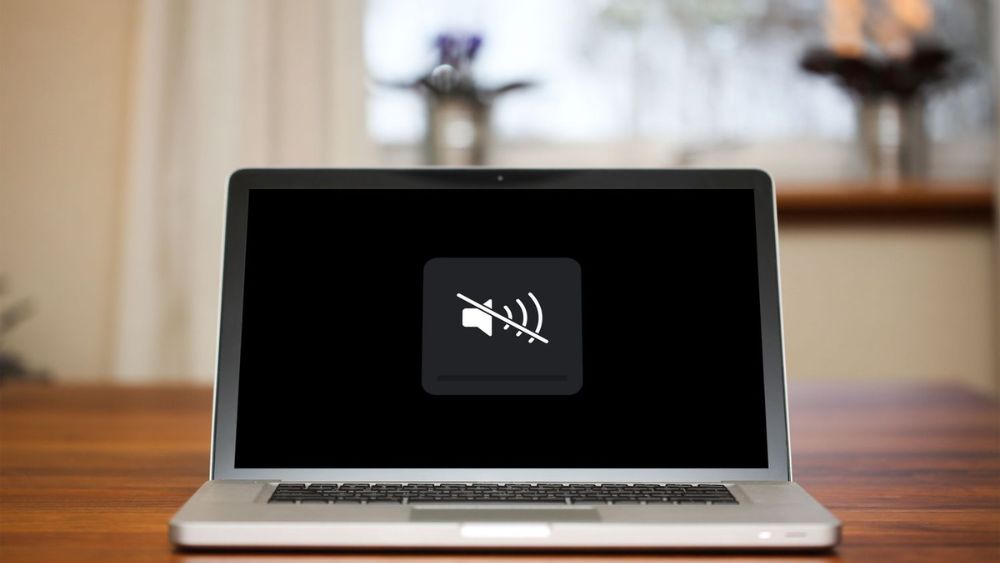
Các cách khắc phục laptop không nghe được âm thanh
Thông qua những nguyên nhân kể trên, Sforum sẽ mách bạn các cách khắc phục tình trạng laptop bị mất tiếng một cách đơn giản và dễ dàng.
Kiểm tra cổng kết nối loa
Khi kết nối với thiết bị âm thanh, việc không nghe thấy âm thanh cũng thường xảy ra. Do đó, bạn cần kiểm tra cẩn thận để đảm bảo bạn đã chọn đúng cổng cắm jack tai nghe. Tuy nhiên, nếu bạn sử dụng thẻ HDMI không đúng âm thanh mặc định thì sẽ dẫn đến tình trạng laptop bị mất tiếng.

Kiểm tra âm lượng của laptop
Một trong những cách khắc phục tình trạng laptop không phát ra tiếng đơn giản nhất chính là kiểm tra âm lượng của loa laptop. Trong quá trình sử dụng, có thể bạn đã vô tình tắt hoặc bật nhỏ âm lượng khiến bạn không thể nghe được âm thanh phát ra từ laptop. Vì vậy, bạn cần kiểm tra để đảm bảo âm lượng của laptop đã được bật.
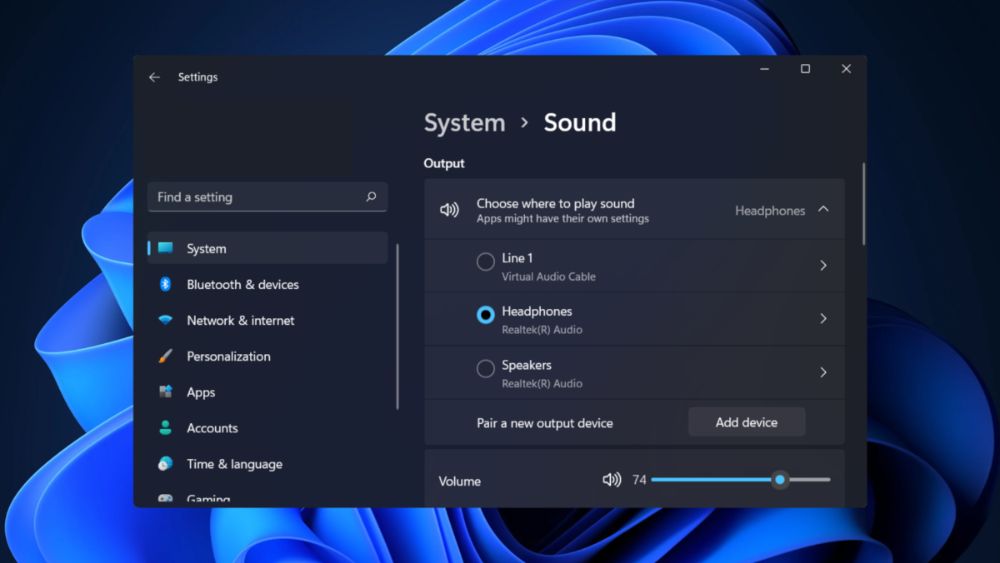
Kiểm tra âm thanh trên chương trình đang chạy
Khi sử dụng trình duyệt, có thể bạn đã tắt âm thanh của trình duyệt và quên bật lại khi cần thiết. Vì vậy, bạn cần kiểm tra âm thanh trên trình duyệt đó đã được bật hay chưa để tránh gặp phải tình trạng laptop bị mất tiếng. Để kiểm tra âm thanh trên chương trình đang chạy, bạn nhấn chuột phải vào tab mà bạn cần kiểm tra. Nếu hiển thị 'Mute site' nghĩa là âm thanh trên chương trình đang chạy đó đang hoạt động bình thường.
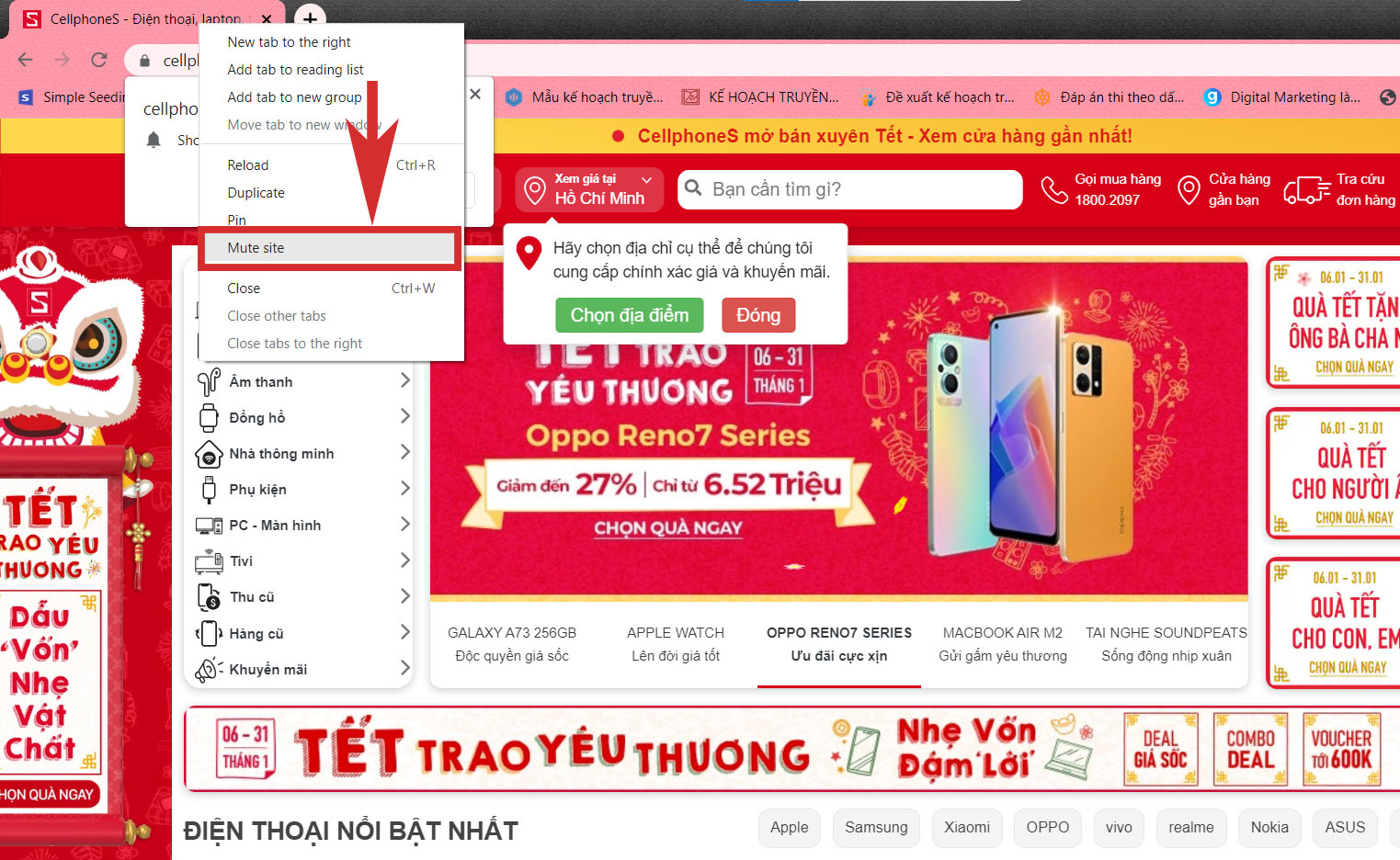
Kiểm tra trình điều khiển âm thanh Playback Devices
Bạn kiểm tra Playback Devices bằng các cách sau:
Bước 1: Bạn nhấn chuột phải vào biểu tượng loa và chọn 'Open Sound settings' như hình dưới.
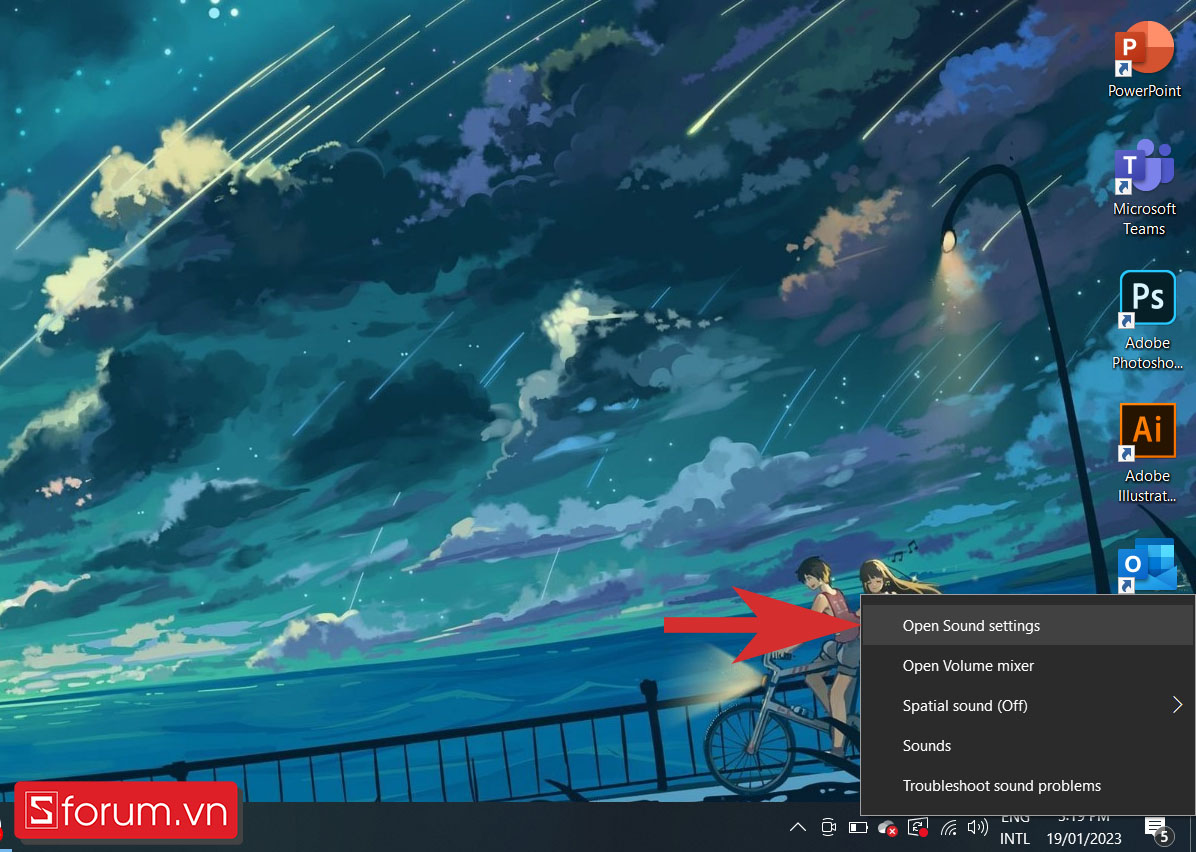
Bước 2: Tiếp theo, click vào mục 'Sound Control Panel'.
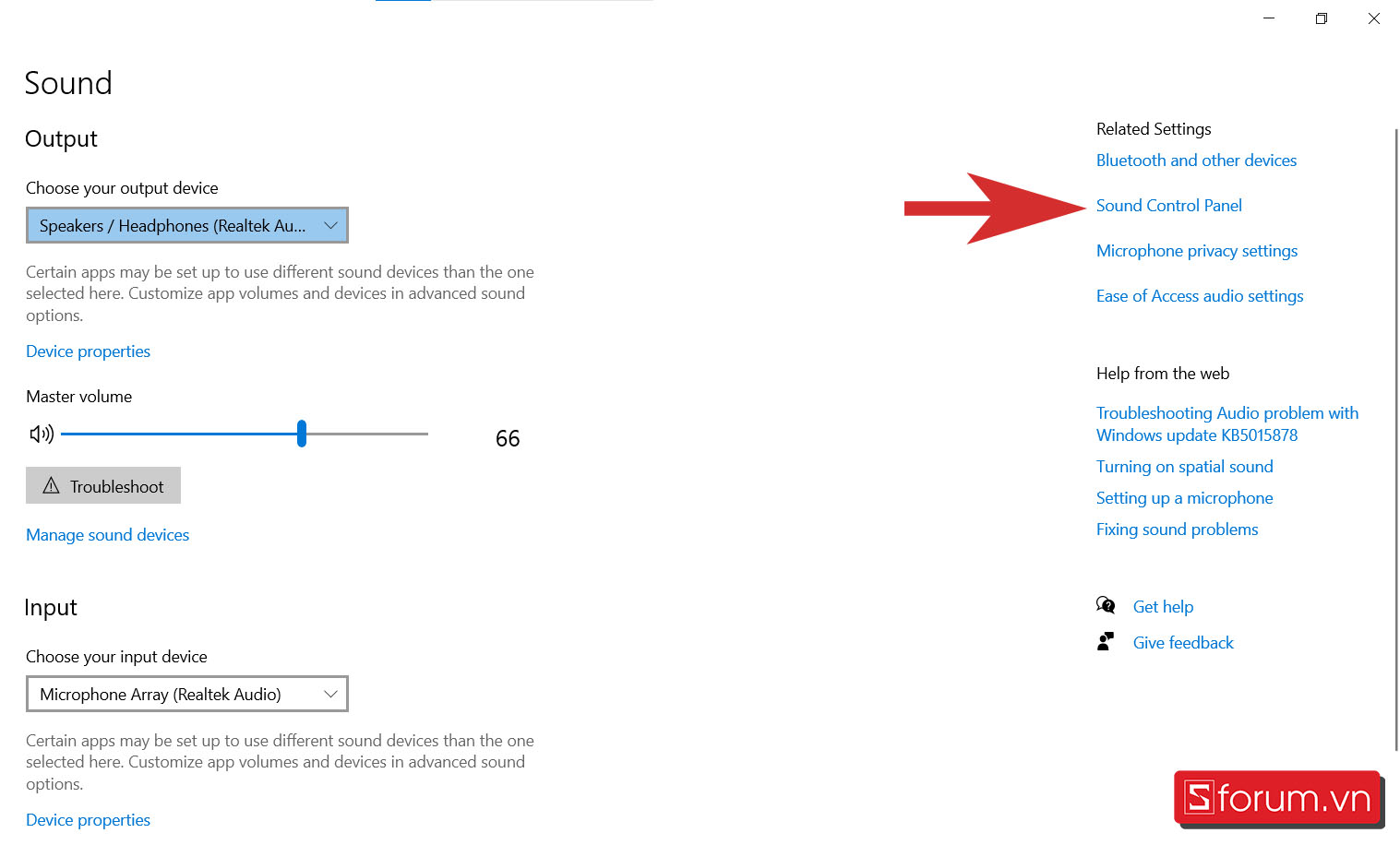
Bước 3: Hộp thoại Sound hiện ra, bạn vào thẻ Playback và nhấn đúp vào 'Speakers/ Headphones'.
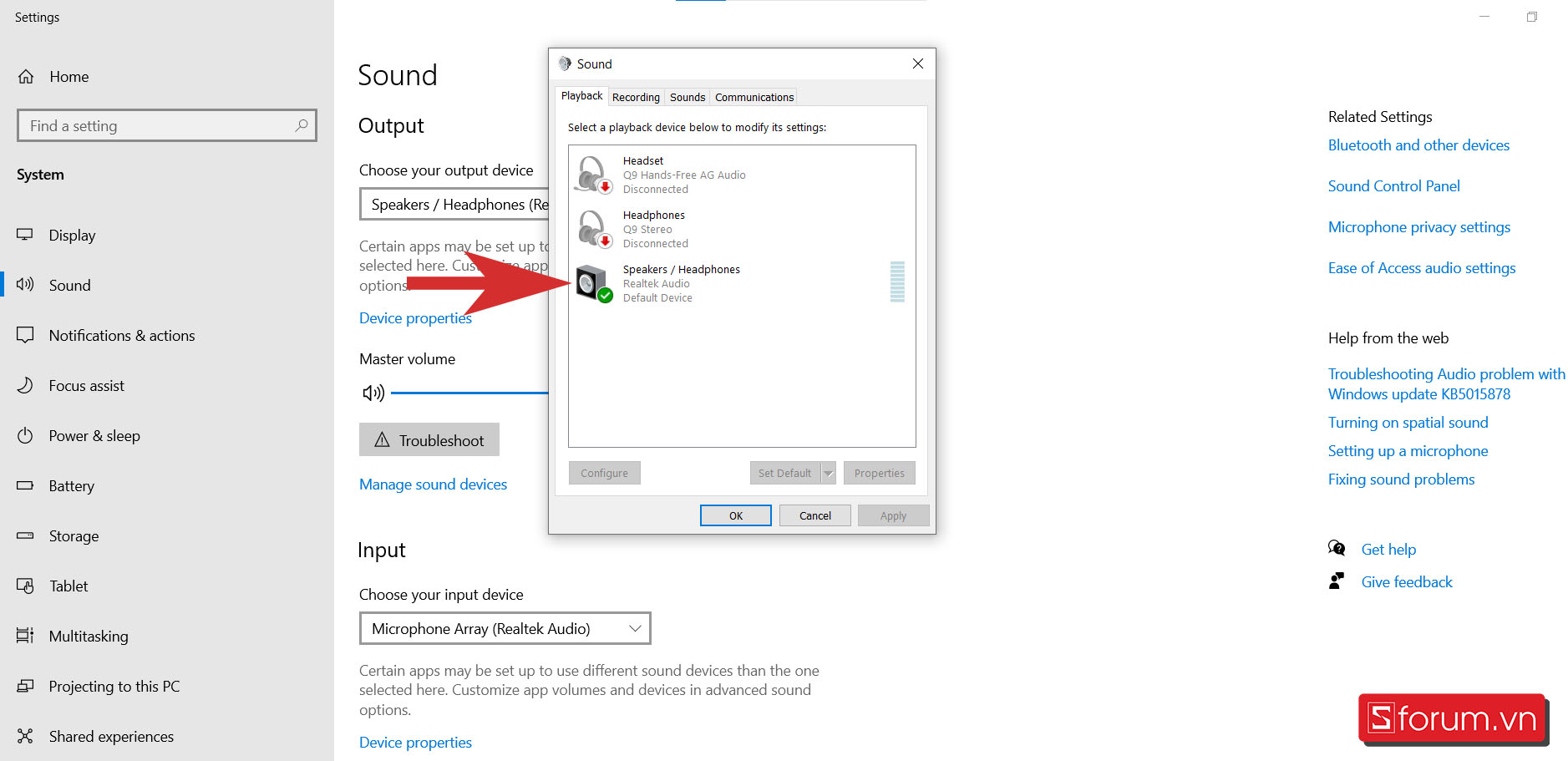
Bước 4: Tại thẻ General, bạn chọn 'Use this device (enable)' của mục Device usage.
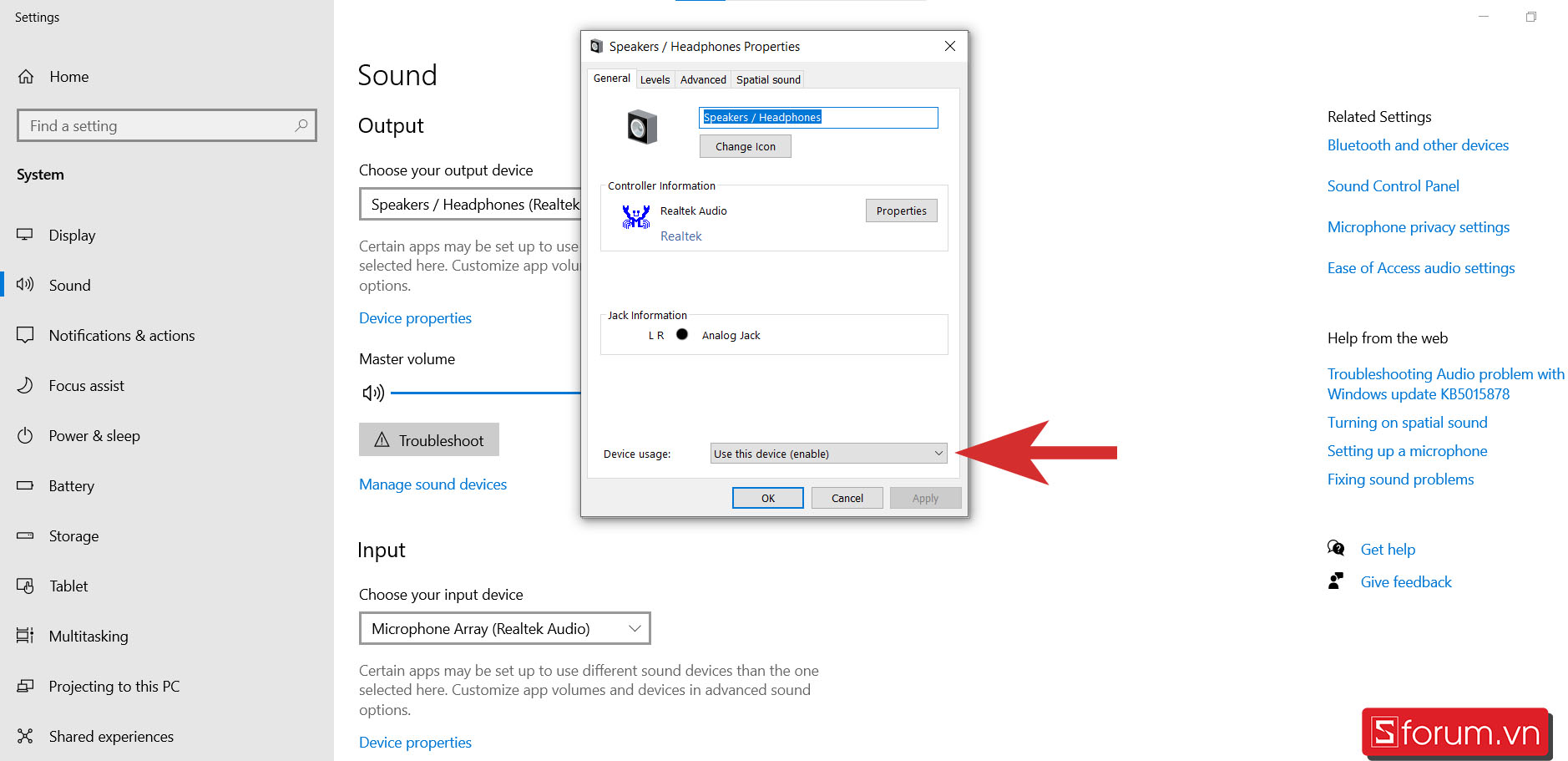
Khởi động lại laptop
Ngoài những cách khắc phục trên, bạn có thể khởi động lại laptop của mình. Đây là cách giúp laptop của bạn sẽ trở về trạng thái ban đầu, nhằm khắc phục được lỗi laptop bị mất tiếng không xác định được do hệ điều hành của máy.
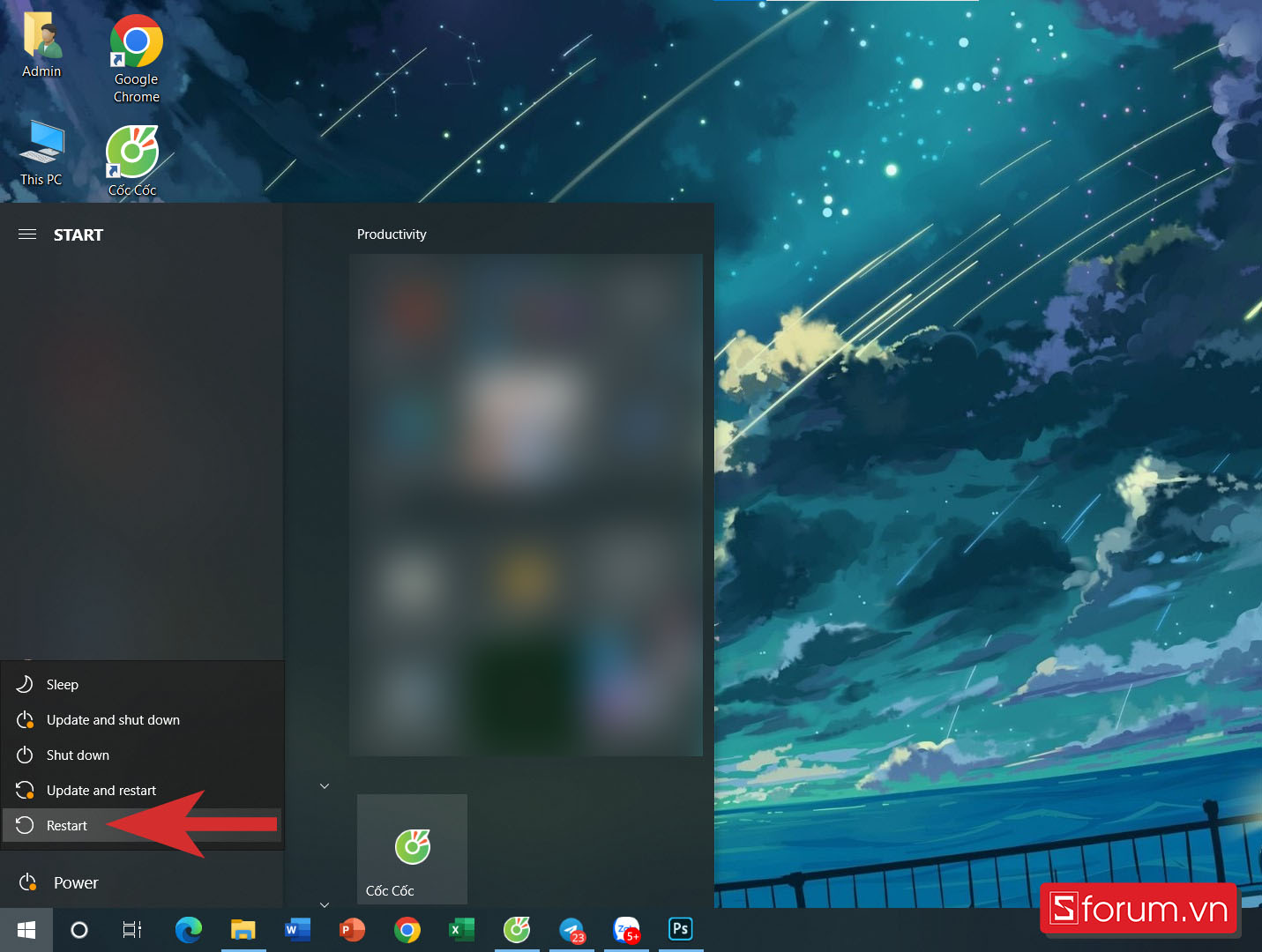
Tạm kết
Bài viết này Sforum đã chia sẻ cho bạn những nguyên nhân thường gặp khiến laptop bị mất tiếng và các cách khắc phục hiệu quả. Hy vọng qua bài viết này sẽ giúp bạn trong quá trình học tập và làm việc bằng laptop suôn sẻ hơn.
- Xem thêm: Thủ thuật laptop, Thủ thuật Windows


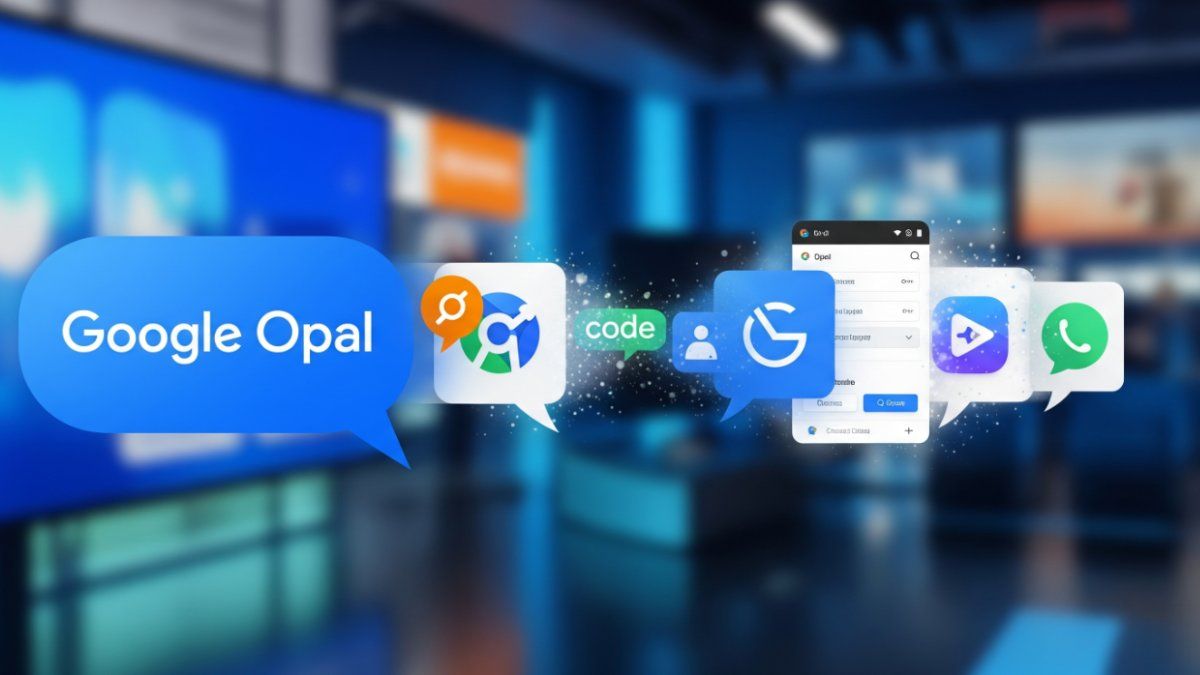
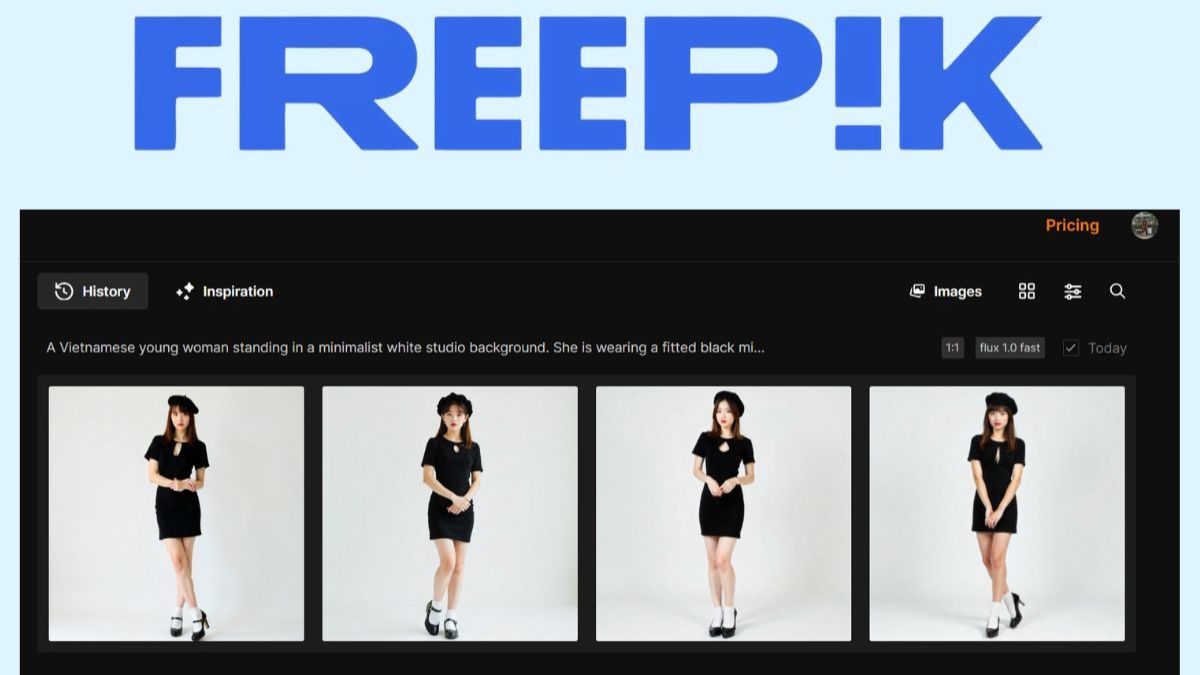



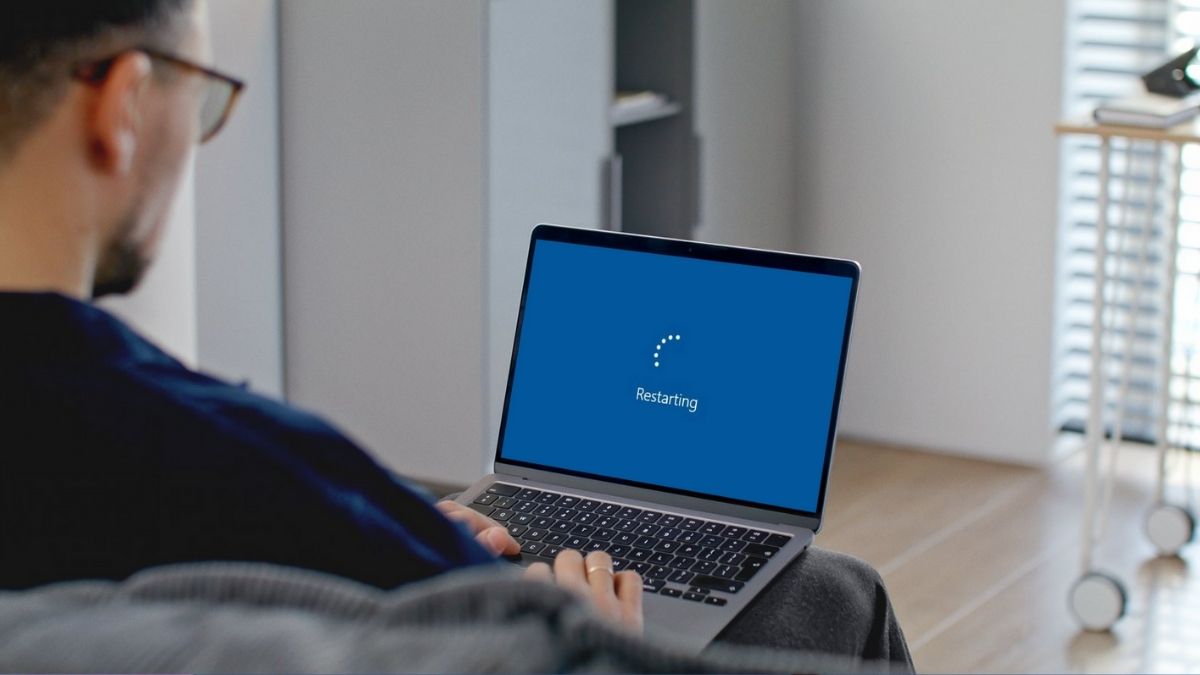
Bình luận (0)